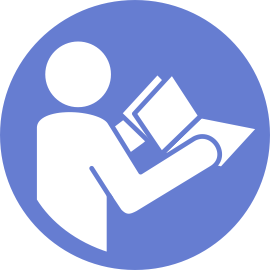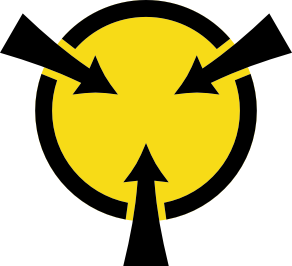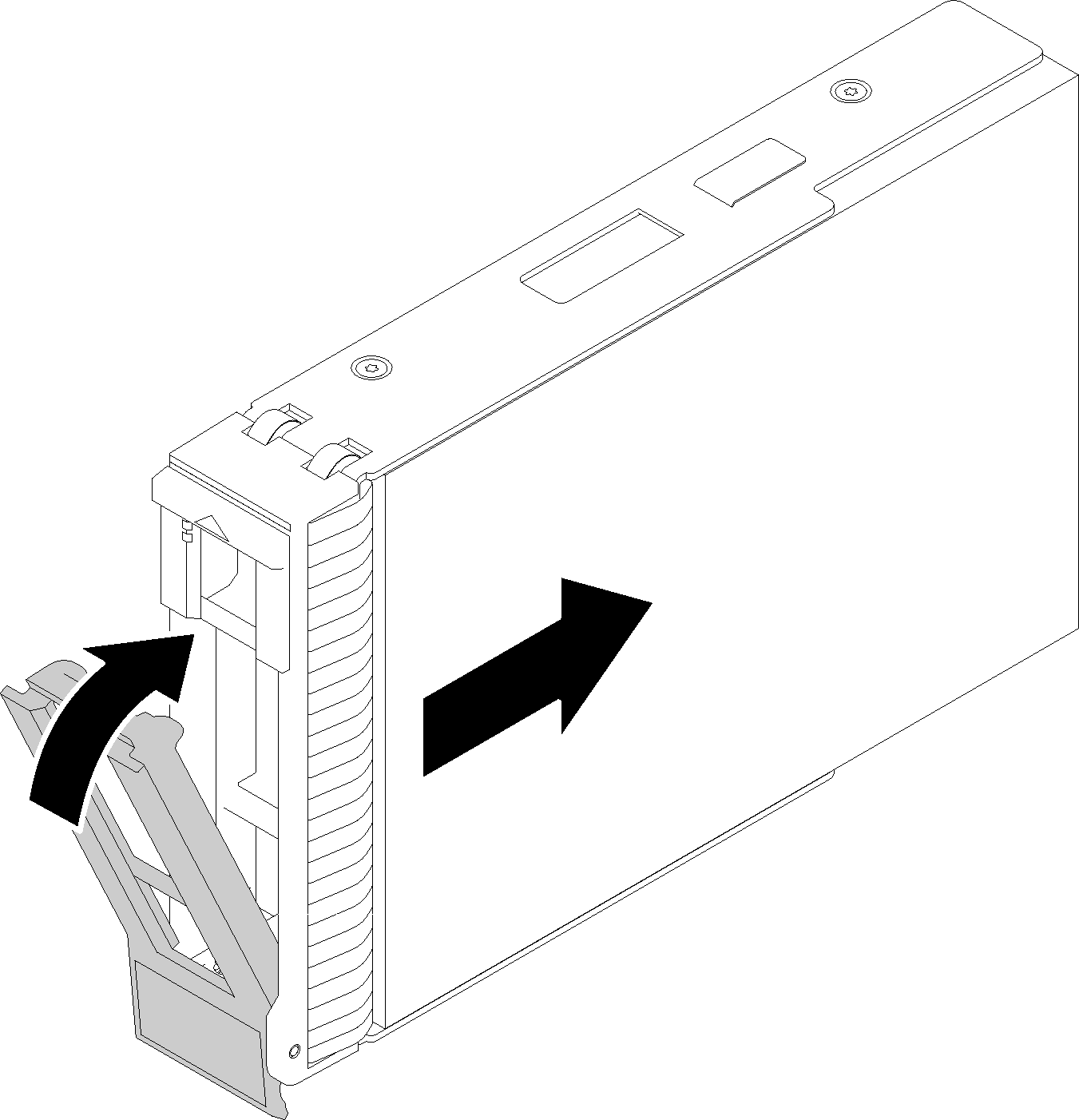Instalar uma unidade hot-swap
Use estas informações para instalar uma unidade hot-swap.
As notas a seguir descrevem o tipo de unidades aceitas pelo servidor e outras informações que devem ser consideradas ao instalar uma unidade.
- Dependendo dos seus modelos de servidor, ele oferece suporte aos seguintes tipos de unidade:
Unidades de estado sólido
Unidades SAS/SATA
Para obter uma lista completa de dispositivos opcionais suportados para o servidor, consulte:Site do Lenovo ServerProven
Os compartimentos de unidade são numerados para indicar a ordem de instalação (a partir do número "0"). Siga a ordem de instalação ao instalar uma unidade. Consulte Vista frontal.
As unidades em uma única matriz RAID devem ser do mesmo tipo, tamanho e capacidade.
Antes de instalar uma unidade hot-swap:
Se o compartimento de unidade tiver um preenchimento de unidade instalado, remova-o. Mantenha o preenchimento de unidade em um local seguro para uso futuro.
Encoste a embalagem antiestática que contém a nova unidade hot-swap em qualquer superfície não pintada na parte externa do servidor. Em seguida, remova a nova unidade hot-swap do pacote e coloque-a em uma superfície antiestática.
Para instalar uma unidade hot-swap, conclua as etapas a seguir:
Depois de instalar a unidade hot-swap:
Se necessário, continue a instalar unidades hot-swap adicionais.
Conclua a substituição de peças. Consulte Concluir a substituição de peças.
Use o Lenovo XClarity Provisioning Manager para configurar o RAID se necessário. Para obter mais informações, consulte:
Vídeo de demonstração